Közvetlen Tárolóhelyek futó Azure-beli virtuális gépek replikálása másik régióba
Ez a cikk azt ismerteti, hogyan engedélyezheti a közvetlen tárolóhelyeket futtató Azure-beli virtuális gépek vészhelyreállítását.
Feljegyzés
A közvetlen tárolóhelyeken csak az összeomlási konzisztens helyreállítási pontok támogatottak.
A közvetlen tárolóhelyek (S2D) szoftveralapú tárolás, amely lehetővé teszi vendégfürtök létrehozását az Azure-ban. A Microsoft Azure-ban a vendégfürt egy IaaS virtuális gépekből álló feladatátvevő fürt. Lehetővé teszi az üzemeltetett virtuális gépek számítási feladatainak feladatátvételét a vendégfürtök között, így magasabb rendelkezésre állási SLA érhető el az alkalmazásokhoz, mint amennyit egyetlen Azure-beli virtuális gép biztosít. Olyan helyzetekben hasznos, amikor egy virtuális gép egy olyan kritikus alkalmazást üzemeltet, mint az SQL vagy a kibővített fájlkiszolgáló.
Vészhelyreállítás közvetlen tárolóhelyekkel
Egy tipikus forgatókönyvben előfordulhat, hogy virtuális gépek vendégfürtje van az Azure-ban az alkalmazás nagyobb rugalmassága érdekében, például a fájlkiszolgáló vertikális felskálázása érdekében. Bár ez magasabb rendelkezésre állást biztosíthat az alkalmazás számára, a Site Recovery használatával minden régiószintű hiba esetén védeni szeretné ezeket az alkalmazásokat. A Site Recovery replikálja az adatokat az egyik régióból egy másik Azure-régióba, és feladatátvétel esetén hozza létre a fürtöt a vészhelyreállítási régióban.
Az alábbi ábra egy kétcsomópontos Azure-beli virtuálisgép-feladatátvevő fürtöt mutat be, amely közvetlen tárolóhelyeket használ.

- Két Azure-beli virtuális gép windowsos feladatátvevő fürtben, és mindegyik virtuális gép két vagy több adatlemezzel rendelkezik.
- Az S2D szinkronizálja az adatlemezen lévő adatokat, és tárolókészletként jeleníti meg a szinkronizált tárolót.
- A tárolókészlet megosztott fürtkötetként (CSV) jelenik meg a feladatátvevő fürt számára.
- A feladatátvevő fürt a CSV-t használja az adatmeghajtókhoz.
Vészhelyreállítási szempontok
- Amikor felhőbeli tanúsítót állít be a fürthöz, tartsa meg a tanút a vészhelyreállítási régióban.
- Ha a virtuális gépeket a vészhelyreállítási régió alhálózatára szeretné átvenni, amely eltér a forrásrégiótól, a fürt IP-címét a feladatátvétel után módosítani kell. A fürt IP-címének módosításához a Site Recovery helyreállítási tervszkriptet kell használnia.
A Site Recovery engedélyezése S2D-fürthöz:
A helyreállítási tárban válassza a +replikálás lehetőséget
Jelölje ki a fürt összes csomópontját, és tegye őket egy több virtuálisgép-konzisztenciacsoport részévé
Válassza ki az alkalmazáskonzisztenciával rendelkező replikációs szabályzatot* (csak az összeomlási konzisztencia támogatása érhető el)
A replikáció engedélyezése
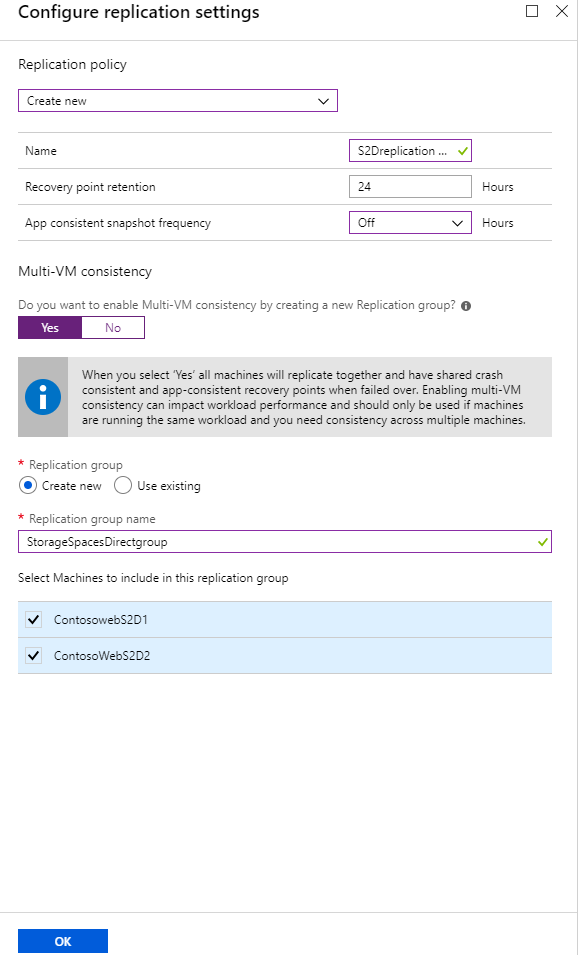
Nyissa meg a replikált elemeket, és mindkét virtuális gép állapota látható.
Mindkét virtuális gép védelem alatt áll, és a több virtuális gép konzisztenciacsoportjának részeként is megjelenik.
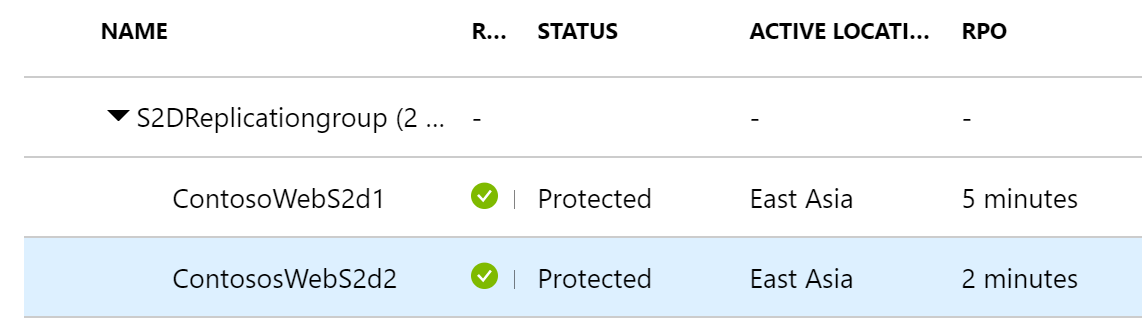
Helyreállítási terv létrehozása
A helyreállítási terv támogatja a többrétegű alkalmazások különböző szintjeinek a feladatátvétel során történő szekvenálását. A szekvenálás segít fenntartani az alkalmazáskonzisztenciát. Ha helyreállítási tervet hoz létre egy többrétegű webalkalmazáshoz, végezze el a Helyreállítási terv létrehozása a Site Recovery használatával című cikkben leírt lépéseket.
Virtuális gépek hozzáadása feladatátvételi csoportokhoz
- Hozzon létre egy helyreállítási tervet a virtuális gépek hozzáadásával.
- Válassza a Testreszabás lehetőséget a virtuális gépek csoportosításához. Alapértelmezés szerint az összes virtuális gép a
Group 1.
Szkriptek hozzáadása a helyreállítási tervhez
Ahhoz, hogy az alkalmazások megfelelően működjenek, előfordulhat, hogy a feladatátvétel után vagy egy feladatátvételi teszt során bizonyos műveleteket kell végrehajtania az Azure-beli virtuális gépeken. Automatizálhat néhány feladatátvétel utáni műveletet. Itt például terheléselosztót csatolunk, és módosítjuk a fürt IP-címét.
A virtuális gépek feladatátvétele
A Site Recovery helyreállítási tervvel a virtuális gépek mindkét csomópontját át kell adni.
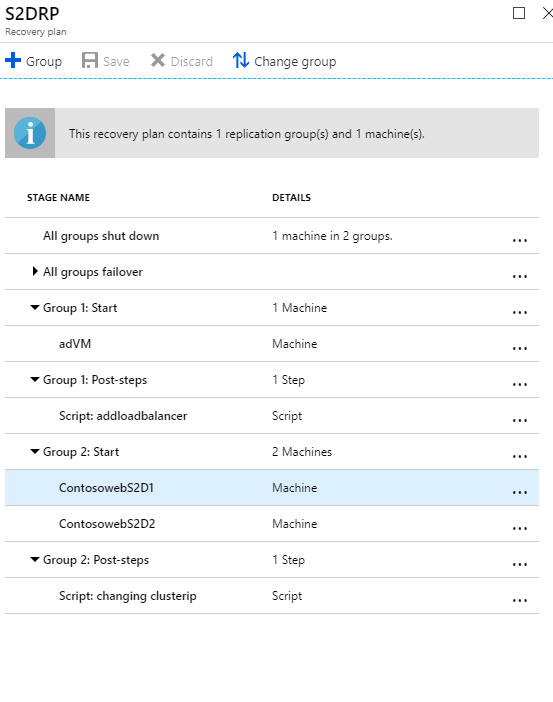
Feladatátvételi teszt futtatása
- Az Azure Portalon válassza ki a Recovery Services-tárolót.
- Válassza ki a létrehozott helyreállítási tervet.
- Kattintson a Feladatátvétel tesztelése elemre.
- A feladatátvételi teszt elindításához válassza ki a helyreállítási pontot és az Azure-beli virtuális hálózatot.
- Ha a másodlagos környezet működik, végezzen érvényesítést.
- Ha az ellenőrzés befejeződött, a feladatátvételi környezet megtisztításához válassza a Feladatátvételi teszt karbantartása lehetőséget.
További információ: Feladatátvétel tesztelése az Azure-ba a Site Recoveryben.
Feladatátvétel futtatása
- Az Azure Portalon válassza ki a Recovery Services-tárolót.
- Válassza ki az SAP-alkalmazásokhoz létrehozott helyreállítási tervet.
- Válassza a Feladatátvétel lehetőséget.
- A feladatátvételi folyamat elindításához válassza ki a helyreállítási pontot.
További információ: Feladatátvétel a Site Recoveryben.
Következő lépések
- További információ a feladat-visszavétel futtatásáról.